1、打开需要制作旋转动画的ppt文档

2、选中要添加旋转动画的对象,复制一个,将复制的这个对象颜色更该为与背景色相同,然后将两个对象组合在一起。
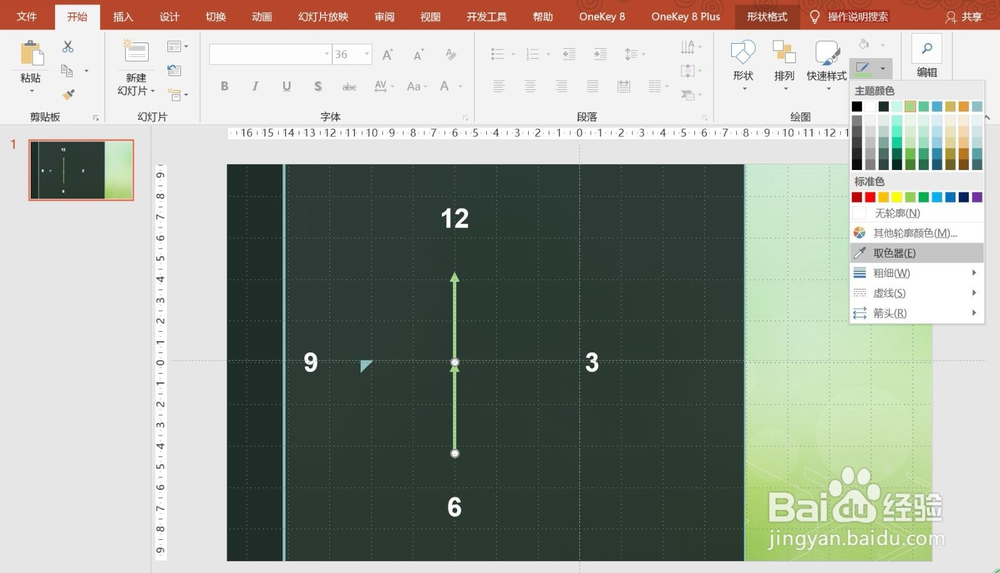

3、选中组合好的对象,打开动画选项卡,单击添加动画-更多强调效果-陀螺旋-确定


4、设置好后,对动画对象的旋转角度进行设置就可以了。


1、打开需要制作旋转动画的ppt文档

2、选中要添加旋转动画的对象,复制一个,将复制的这个对象颜色更该为与背景色相同,然后将两个对象组合在一起。
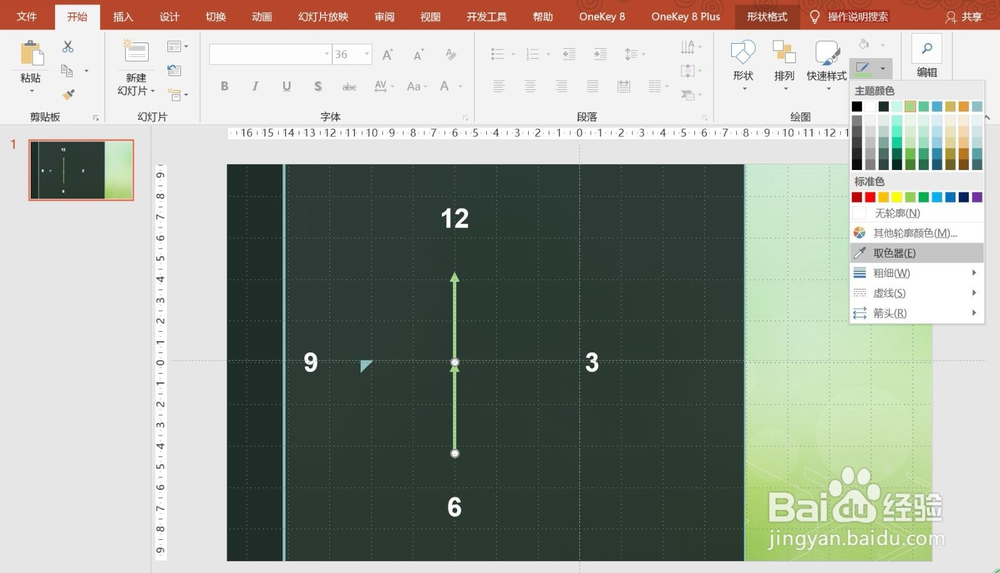

3、选中组合好的对象,打开动画选项卡,单击添加动画-更多强调效果-陀螺旋-确定


4、设置好后,对动画对象的旋转角度进行设置就可以了。

